Hirdetés
 A technikai webhelyek sokat írnak Google Chrome és Mozilla Firefox, így könnyű kicsit kimaradni, ha az Internet Explorer programot használja. Az Internet Explorer 9 egyszerűen az Internet Explorer valaha megjelent legjobb verziója, és néhány kiváló szolgáltatást tartalmaz. Ha Internet Explorer-felhasználó, itt találja a böngészőre vonatkozó tippeket, csak az Ön számára.
A technikai webhelyek sokat írnak Google Chrome és Mozilla Firefox, így könnyű kicsit kimaradni, ha az Internet Explorer programot használja. Az Internet Explorer 9 egyszerűen az Internet Explorer valaha megjelent legjobb verziója, és néhány kiváló szolgáltatást tartalmaz. Ha Internet Explorer-felhasználó, itt találja a böngészőre vonatkozó tippeket, csak az Ön számára.
Az IE néhány funkciója az osztály legjobbja. Például az IE rögzített webhelyei jól integrálódnak a Windows 7 tálcájába, és a rögzített webhelyek több funkciót kínálnak, mint a alkalmazás parancsikonjai a Chrome-ban A Gmail használata, mint egy asztali e-mail kliens, 7 egyszerű lépésbenÁthúzza az alapértelmezett asztali e-mail klienst, ha a Gmailnek több asztali jellegű funkciója lenne? Mutassuk meg, hogyan állíthatja be a Gmailt úgy, hogy jobban viselkedjen, mint egy asztali e-mail kliens. Olvass tovább . A webes gyorsítók szintén hasznos módszer az aktuális oldal adatainak megtekintésére, és kifejezetten az IE-re vonatkoznak.
A webhelyek rögzítése a tálcához
A rögzített webhelyek együtt működnek A Windows 7 tálca A 4 csinos trükk, amelyet a Windows 7 tálcáján végezhetA Windows 7 tálca meglehetősen furcsa kinézetű, de funkcionalitása szempontjából is becsomagol. Persze, bárki aktiválhatja az alkalmazást az ikonjára kattintva. De tudod mi történik, ha ... Olvass tovább . Webhely rögzítéséhez húzza és dobja el annak ikonját az Internet Explorer címsorából a Windows tálcájára. Ha rákattint a tálcán található ikonra, akkor azonnal betölti a weboldalt a saját ablakába.
Egyes webhelyek speciális támogatást nyújtanak a rögzítéshez. Például, ha te használja a Hotmail szolgáltatást Ideje hagyni, hogy a Hotmail visszatérjen a szívünkbe? [Vélemény]A Hotmail az évek során súlyosan rossz rappel élt, és a szinte mindennapi technikai szakemberek és bloggerek elkerülik. A fő panasz mindig az volt, hogy a szolgáltatás spam-rejtvényes, de ... Olvass tovább , számos olvasatlan üzenetet fog látni a Hotmail beérkező levelek mappájában - közvetlenül a tálcán. Az a megtekintéséhez kattintson a jobb gombbal a tálca ikonjára is ugrási lista 3 Speciális tippek és trükkök a Windows Intéző használatáhozA Windows Intéző az alapértelmezett Windows fájlkezelő. A múlt héten három egyszerű módszert mutattam be Önnek, amellyel javíthatja a Windows 7 Intézőt a szolgáltatások megjavításával és teljes kihasználásával. Ebben a cikkben,... Olvass tovább speciális lehetőségek közül.
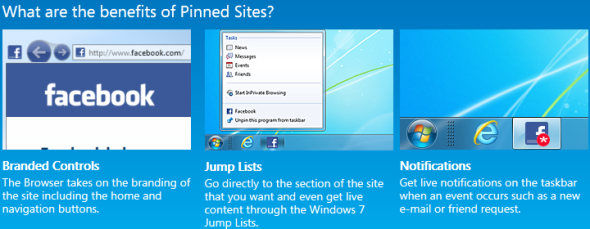
Vágási kiegészítők a sebesség érdekében
Számos alkalmazás telepíti az Internet Explorer kiegészítőket. Ha nagyon sok kiegészítő van, az Internet Explorer indítása hosszabb ideig tart. Az Internet Explorer azonosítja azokat a kiegészítőket, amelyek késleltetik a böngészőt, és megmondja, mennyi késlelteti az IE indítását, így könnyedén letilthatja a legrosszabb támadásokat.
Nyissa meg a Bővítmények kezelése párbeszédpanelen kattintson a fogaskerék alakú Eszközök ikonra az IE eszköztárán, és válassza a lehetőséget Bővítmények kezelése.

Gyorsítók engedélyezése
Az Internet Explorer tartalmaz webes gyorsítókat az e-mailek küldéséhez a Hotmail segítségével, címek feltérképezése a Bing-rel 5 remek dolog, amit tehet a Bing Maps légifelvételek segítségével Olvass tovább , és nyelvek fordítását a Bing Translate segítségével. Lehet, hogy ezek a gyorsítók le vannak tiltva, attól függően, hogy mit választott az IE telepítésekor. Engedélyezheti őket a gyorsítók ablaktábla a Bővítmények kezelése ablak.
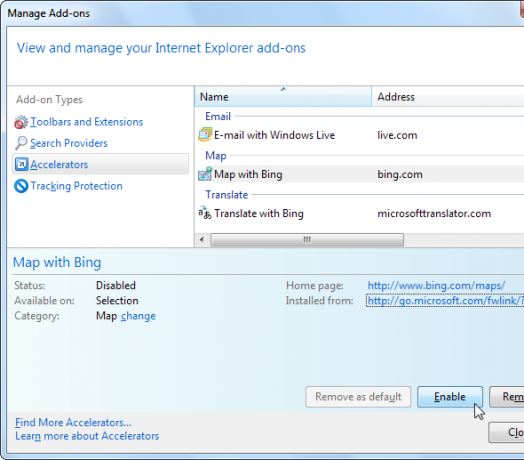
Gázpedál használatához válasszon ki egy szöveget egy weboldalon, és kattintson a jobb gombbal (vagy kattintson a megjelenő gyorsító ikonra). Azonnali eredményeket közvetlenül a weboldalról érhet el - például láthat címet a térképen, vagy lefordíthat szöveget anélkül, hogy teljesen új oldalt töltne be.
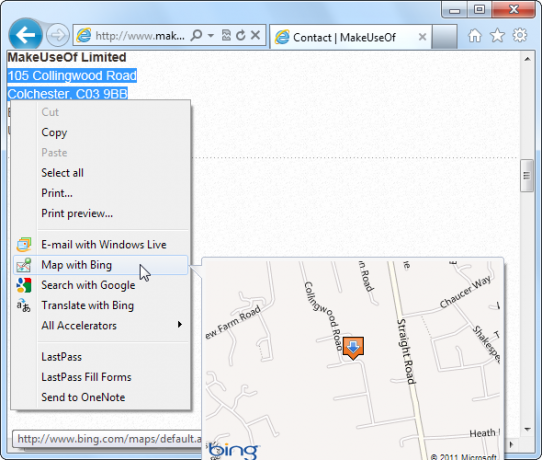
További gyorsítók eléréséhez kattintson a További gyorsítók link a Bővítmények kezelése ablak.
Zárja be az előnyben részesített szolgáltatót
Néhány Windows program, például az alapértelmezett keresőmotor megváltoztatása saját, általában alacsonyabb szintű keresőmotorra. Annak megakadályozására, hogy az alkalmazások manipulálják a böngésző beállításait, zárolhatja a kívánt kereső szolgáltatót a helyén - más alkalmazások az engedély nélkül nem tudják megváltoztatni.
A módosítás végrehajtásához nyissa meg a Bővítmények kezelése ablakban válassza a lehetőséget Keresési szolgáltatók az oldalsávon, és engedélyezze a Megakadályozhatja, hogy a programok javaslatokat tegyenek az alapértelmezett keresési szolgáltatóra választási lehetőség.
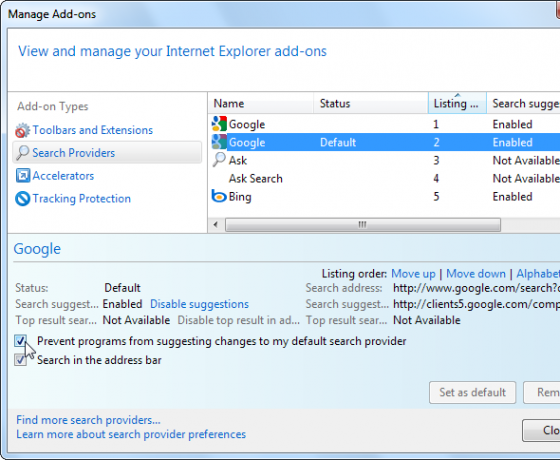
Nyissa meg újra a zárt lapokat
Az Internet Explorer 7 böngészőfüzeteket hozott az Internet Explorer felhasználói számára, de hiányzott egy alapvető tulajdonság - a zárt lapok újbóli megnyitásának képessége. Szerencsére ezt a funkciót bevezették az IE 8-ba. Csak annyit kell tennie, hogy jobb egérgombbal kattint az IE fülre, és válassza a lehetőséget Nyissa meg újra a zárt fület. A nemrégiben bezárt lapok listájából választhat a Nemrég bezárt lapok almenüt.

Privát böngészés az InPrivate böngészéssel
A privát böngészés engedélyezéséhez kattintson a fogaskerék ikonra, mutasson a gombra Biztonság, és válassza a lehetőséget InPrivate-böngészés. InPrivate böngészés módban az Internet Explorer nem menti előzményeket, sütiket vagy más ideiglenes internet fájlok 4 alkalmazás böngészéshez adatvédelmi módban (ez nem pornó) Olvass tovább . Privát böngészést végezhet, tudva, hogy később az IE-t megnyitó emberek nem láthatják, milyen webhelyeket néztek meg. Ideális, ha ajándékkal szeretne meglepni valakit sok más helyzet 4 alkalmazás böngészéshez adatvédelmi módban (ez nem pornó) Olvass tovább .
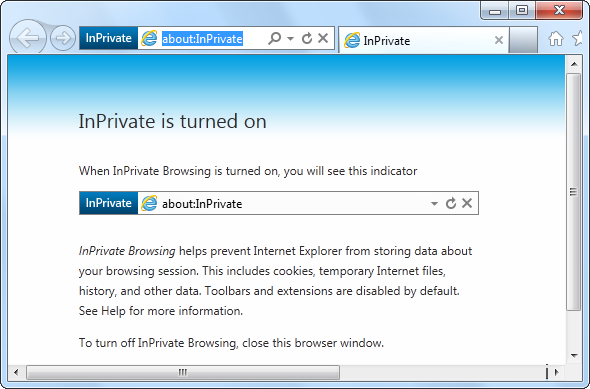
Szerezzen webhely-javaslatokat
Az Internet Explorer a felkeresett webhelyek alapján javasolhat olyan webhelyeket, amelyek érdekli lehet. Ezt úgy teszi meg, hogy elküldi a meglátogatott webhelyek listáját a Microsoft szervereire - tehát ellenőrizze, hogy minden rendben van-e, mielőtt engedélyezi ezt a funkciót.
A szolgáltatás engedélyezéséhez kattintson a fogaskerék ikonra, mutasson a fájl menüt, és válassza a lehetőséget Javasolt oldalak. A kedvenc sávot is engedélyeznie kell - kattintson a jobb gombbal az IE eszköztárra, és válassza a lehetőséget Kedvencek sáv hogy lehetővé tegye. Kattints a Javasolt oldalak lehetőséget a kedvenc sávján a hasonló webhelyek megtekintéséhez.
Ha nem látja a Kihívások sávján a Javasolt webhelyek lehetőséget, akkor megteheti add hozzá innen.

Számos Internet Explorer beállítást is módosíthat a Internetbeállítások párbeszédpanel Internet kezelése és biztonságossá tétele a Windows InternetbeállításaivalSok számítógép egyetlen személy tulajdonában van, de sokan nyilvánosak, vagy egy család használja őket. Jó lenne azt gondolni, hogy mindenki, aki rendelkezik számítógéppel, követni fogja a beállított szabályokat ... Olvass tovább , amely szülői felügyeletet is tartalmaz, amely lehetővé teszi a webhelyek meghatározott kategóriáinak elérését.
További Internet Explorer-tippekért olvassa el a nyomtatható Internet Explorer parancsikonok cheat lapját.
Milyen Internet Explorer szolgáltatást használ ki a legjobban? Hagyj egy megjegyzést, és ossz meg minden tippedet!
Chris Hoffman tech blogger és mindenre kiterjedő technológiai rabja, az oregoni Eugene-ben él.